Een sjabloon maken en opslaan voor het deelnemen aan vergaderingen zonder een pincode
 Feedback?
Feedback?Voordat u begint
| 1 |
Meld u aan bij uw Cisco WebEx-site. |
| 2 |
Selecteer om naar de pagina Een vergadering plannen |
| 3 |
Voer de vergaderingsgegevens in en selecteer . |
| 4 |
Voor een alternatieve host selecteert u iedereen toestaan met een hostaccount op deze site of iedereen die deelneemt vanaf een geverifieerd Cisco-videoapparaat in deze organisatie mijn vergadering host. 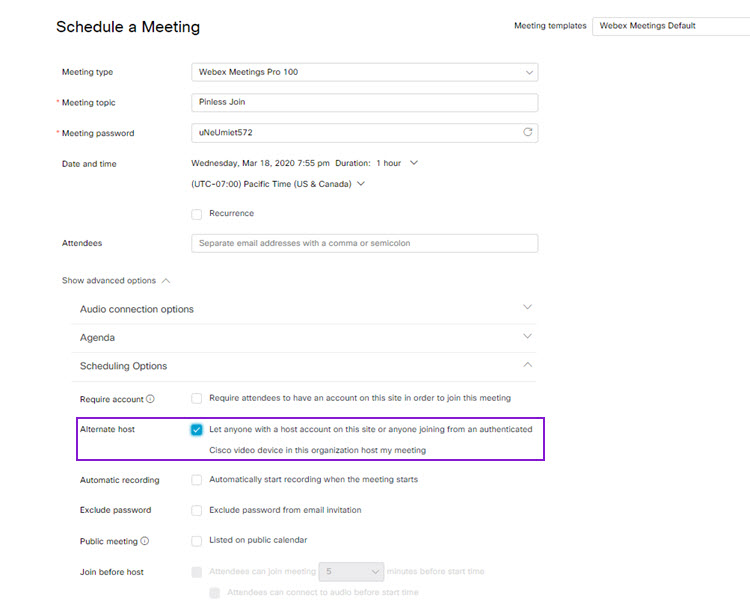 |
| 5 |
Klik op Opslaan als sjabloon. |
| 6 |
Voer de naam van de sjabloon in en schakel het selectievakje Opslaan als standaardsjabloon in. 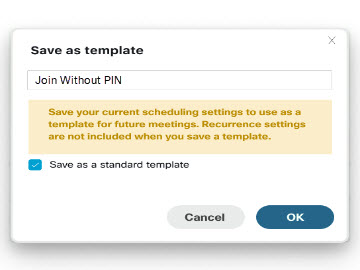 Er is een limiet van 20 tekens bij de naam van uw sjabloon. |
| 7 |
Klik op OK om de wijzigingen op te slaan als een standaardsjabloon. Voor toekomstige vergaderingen selecteert u de opgeslagen standaardsjabloon en gebruikt u deze om ervoor te zorgen dat alle vergaderingen die vooruit gaan geen pincode nodig heeft. Neem contact op met uw sitebeheerder om deze instelling op siteniveau op te slaan. De nieuwe sjabloon wordt nu weergegeven in de vergaderings sjabloon vervolgkeuzelijst.
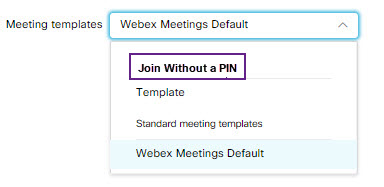 |


